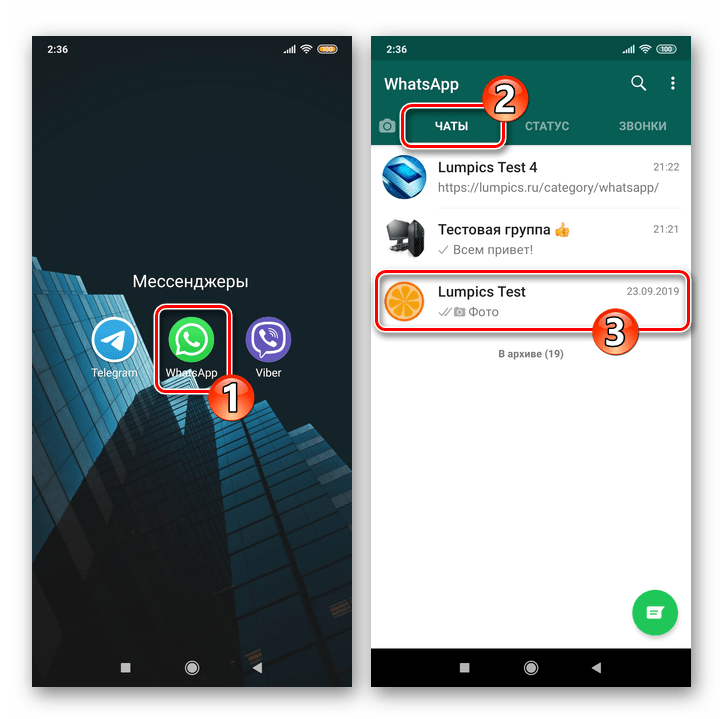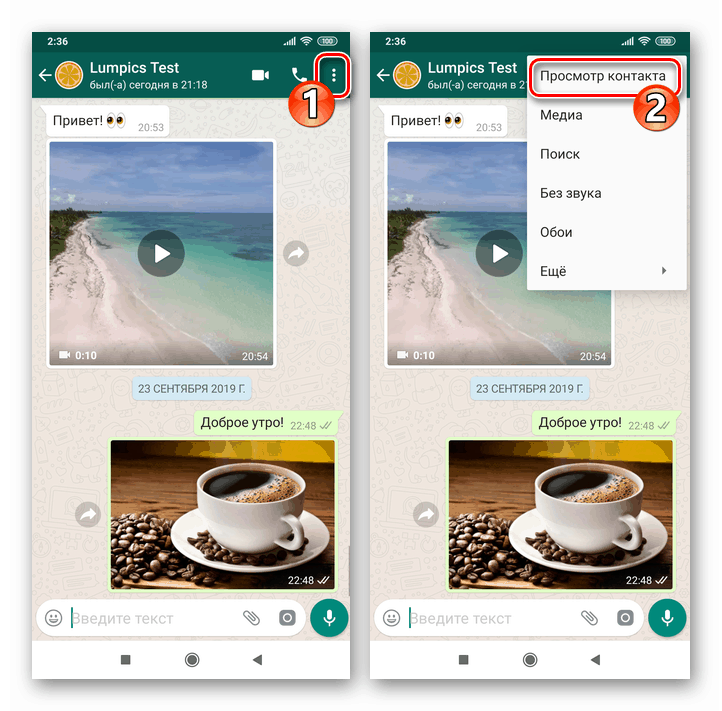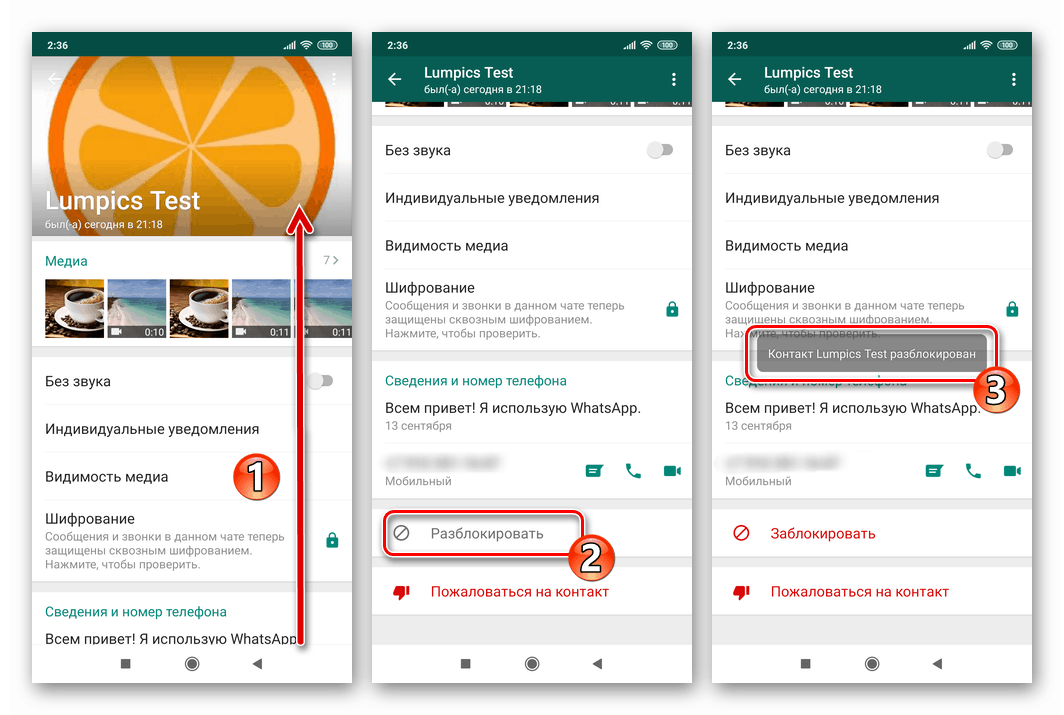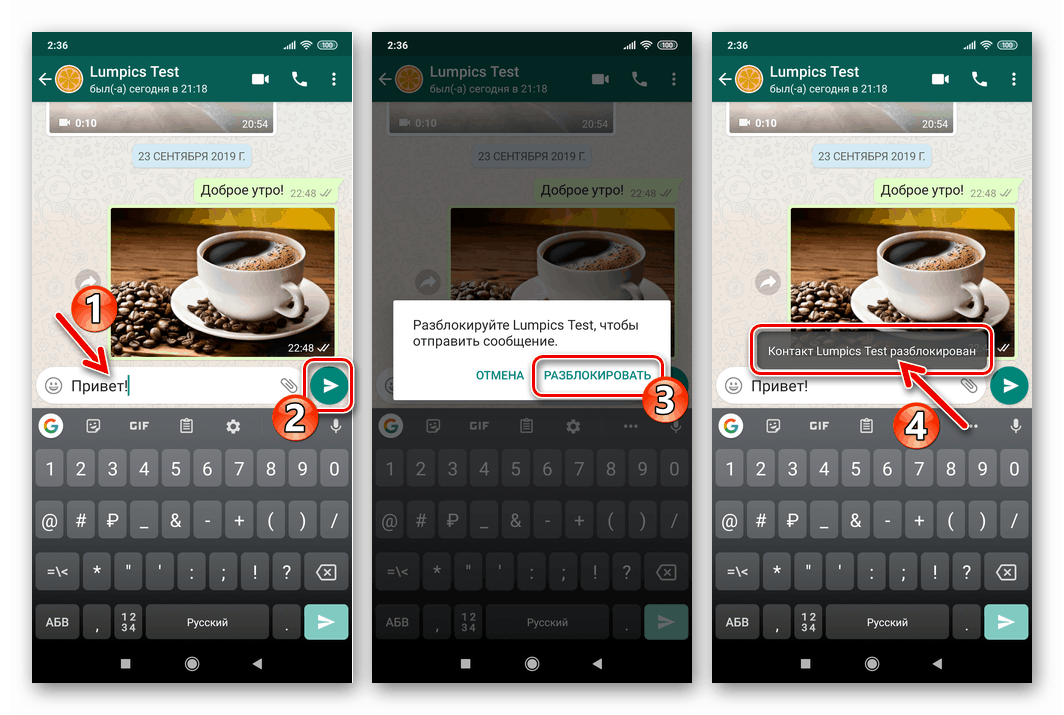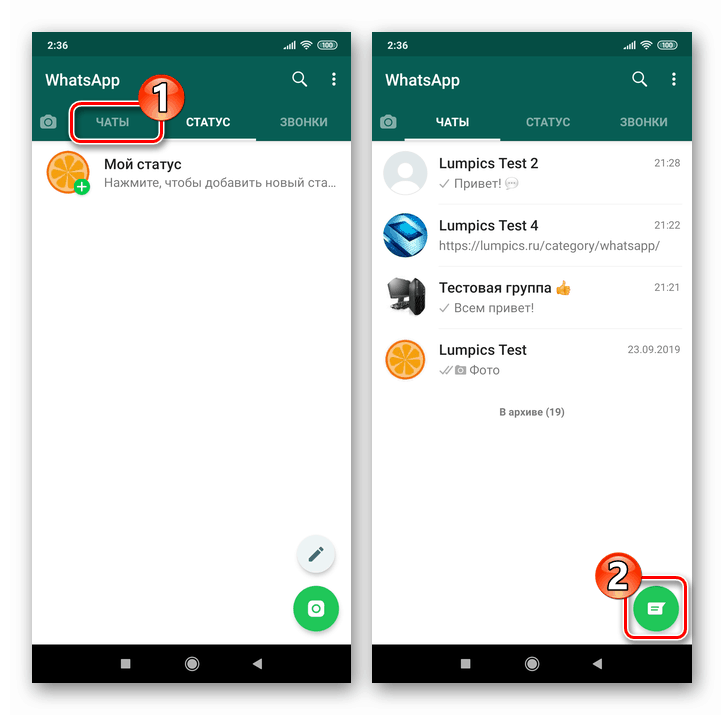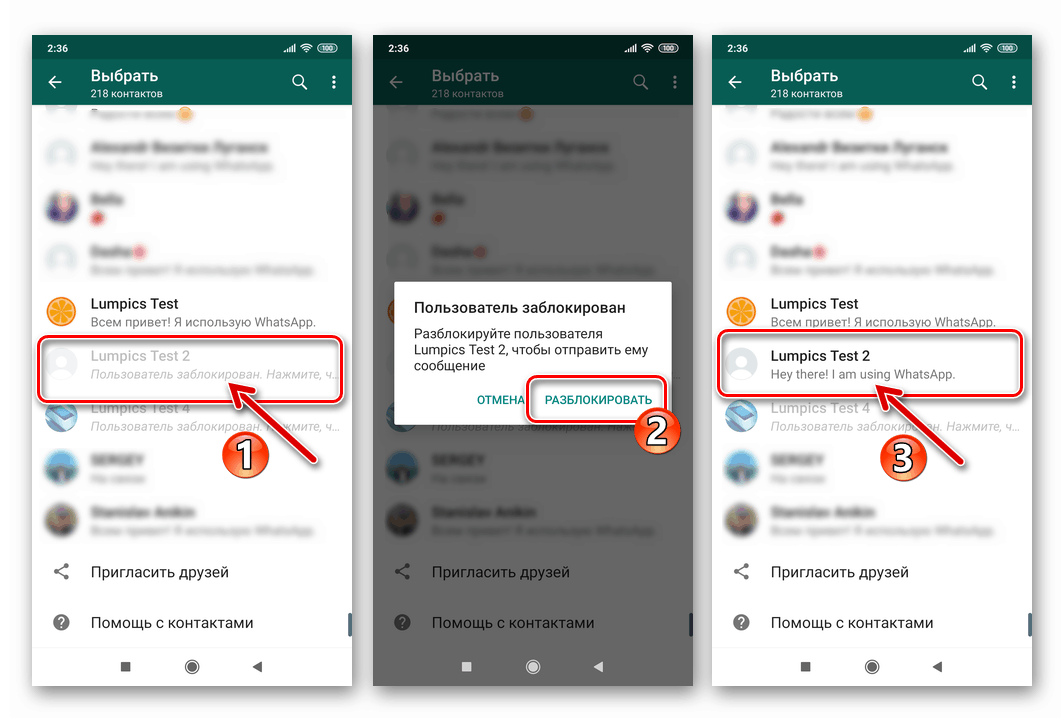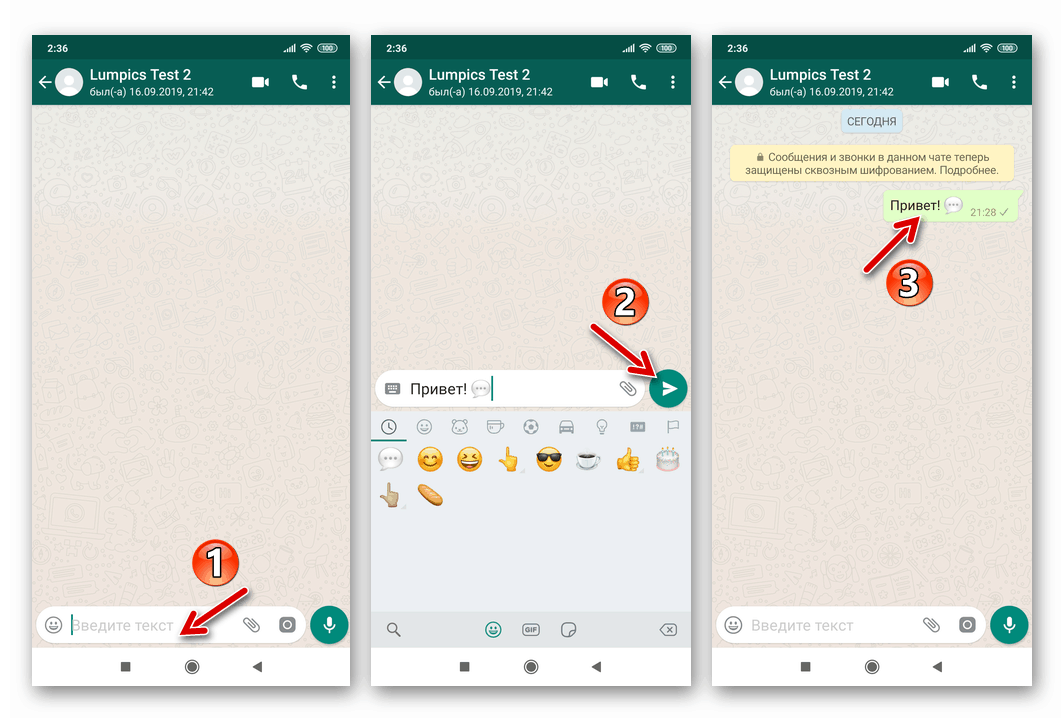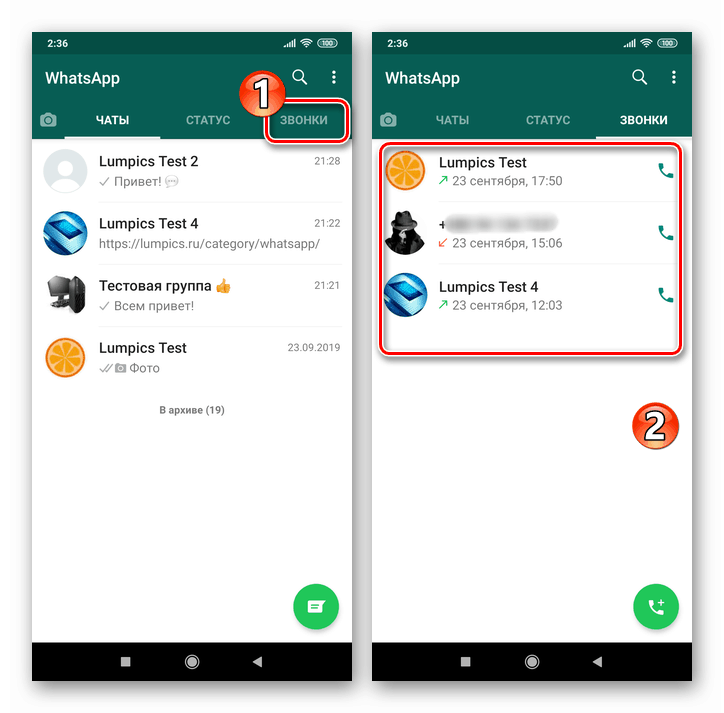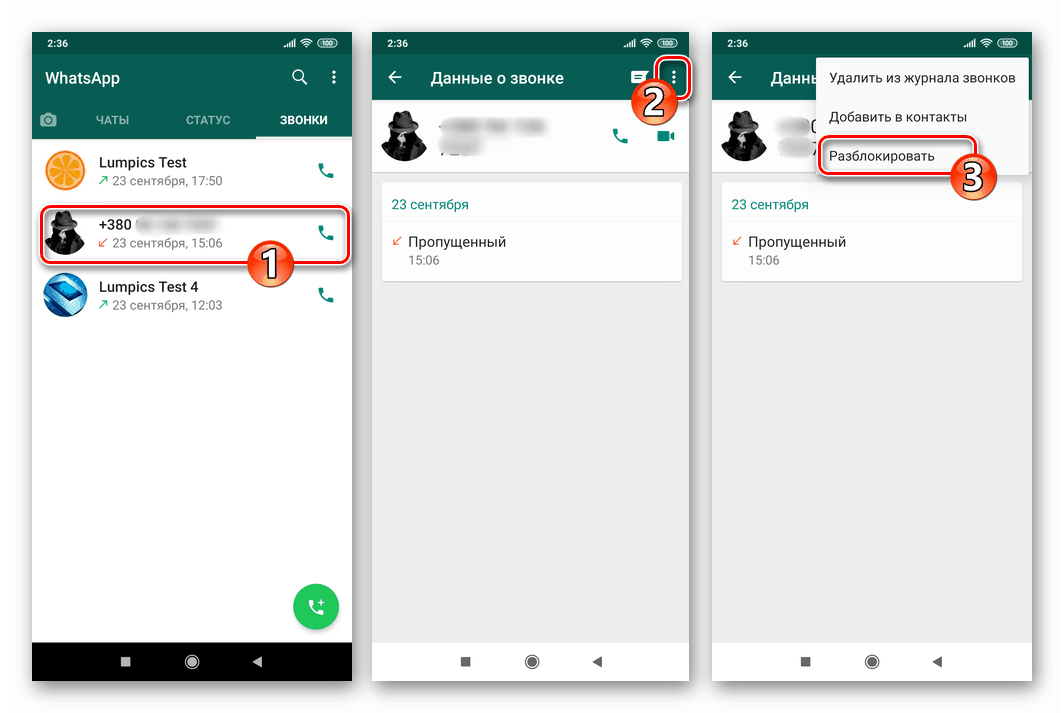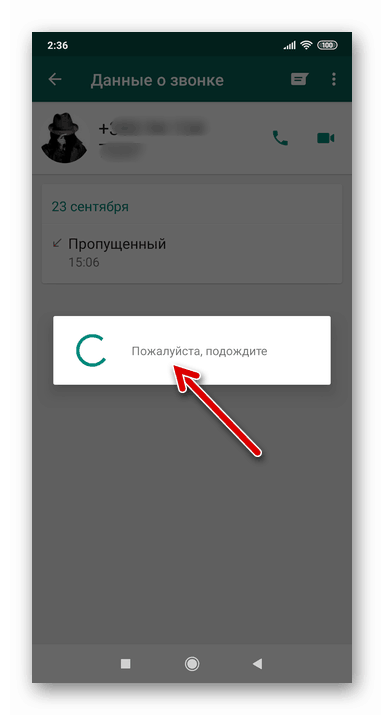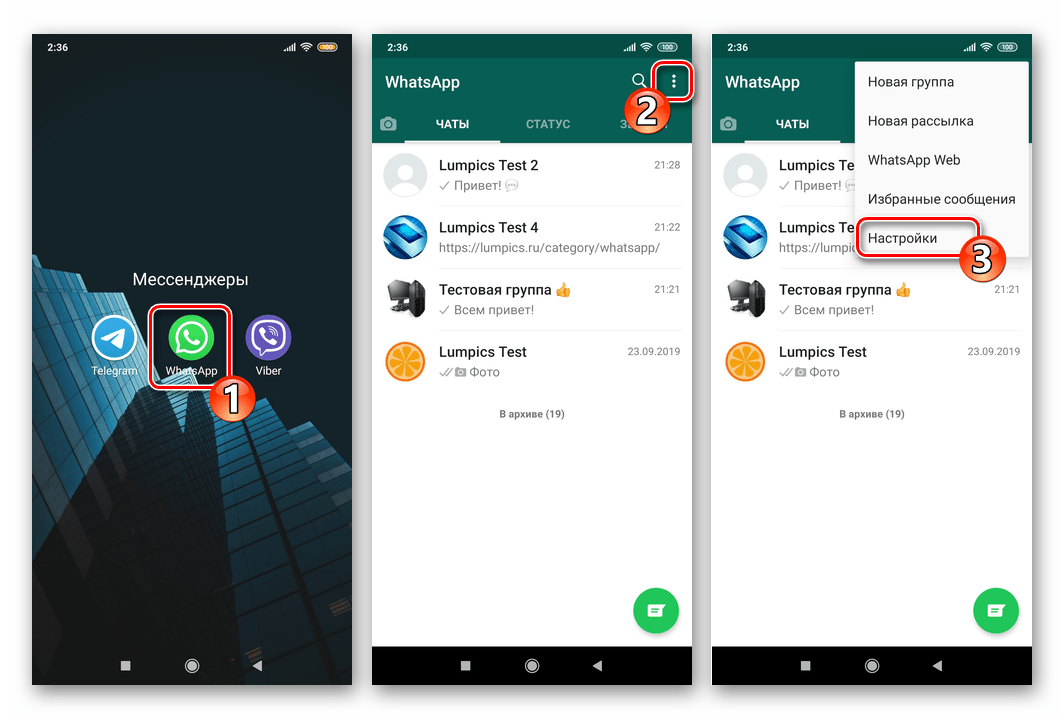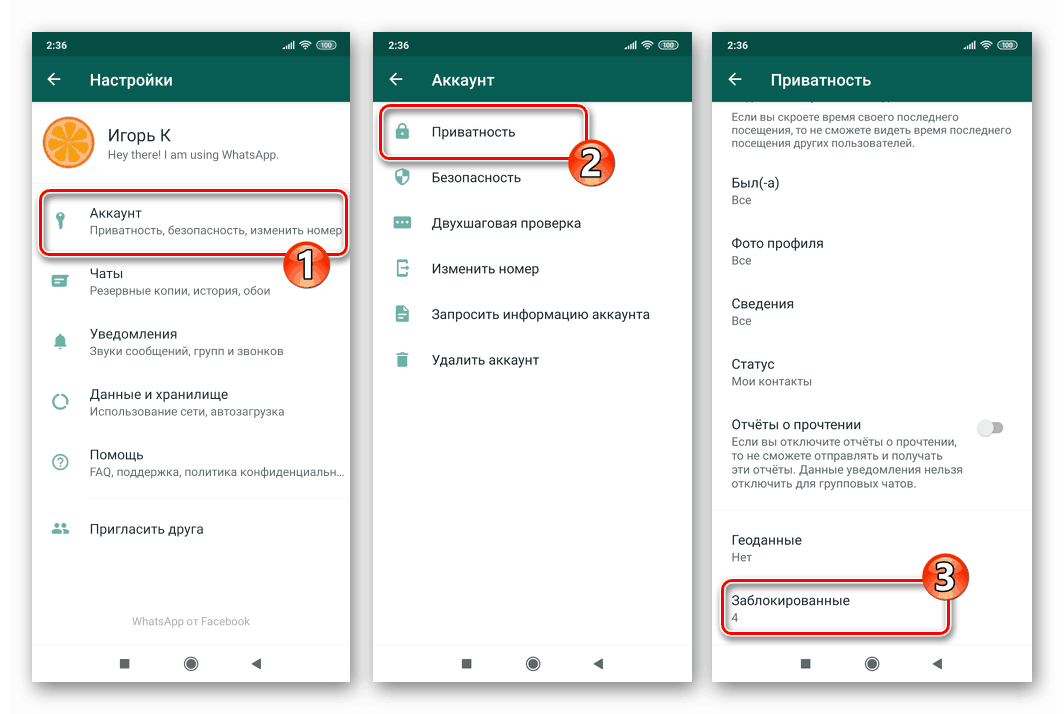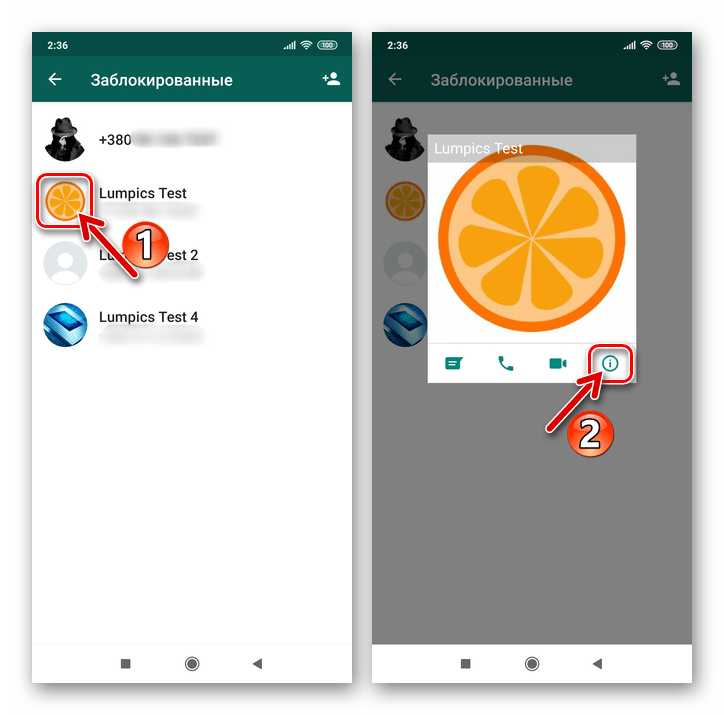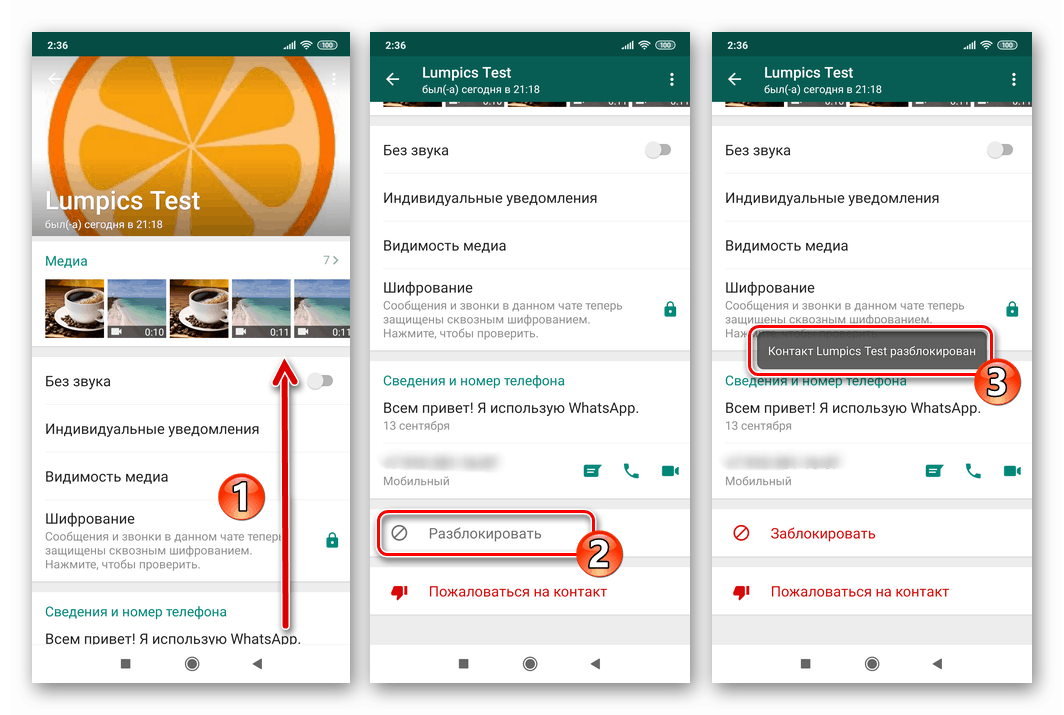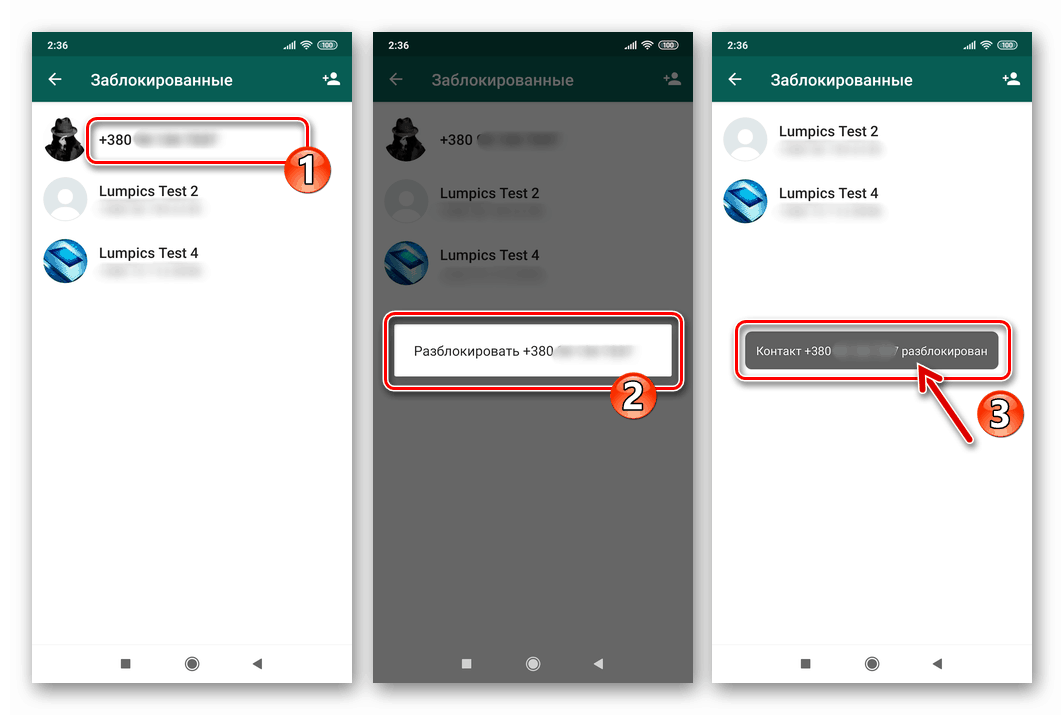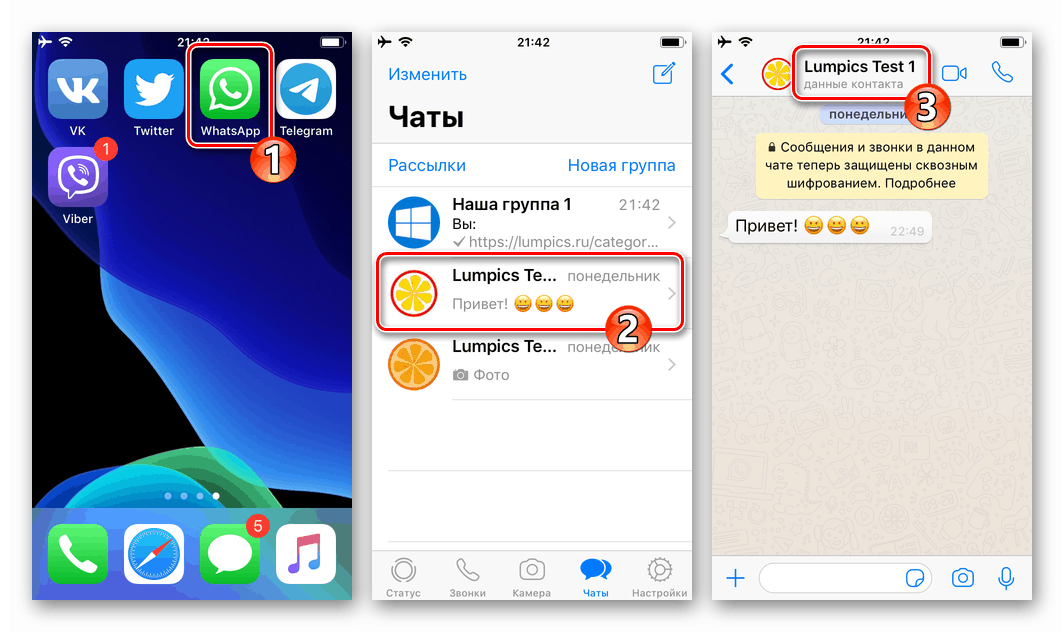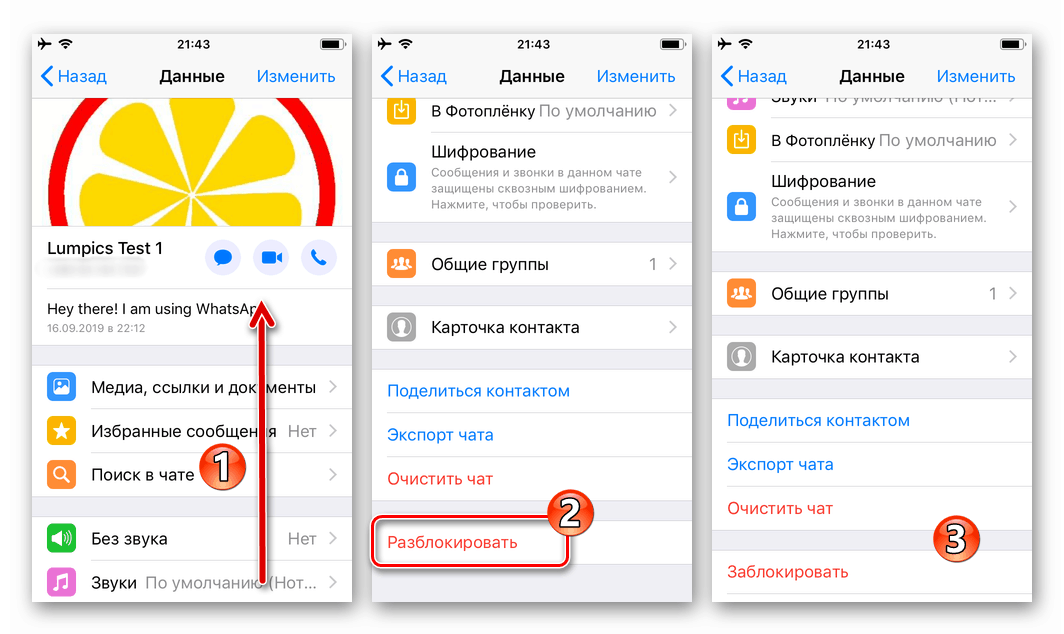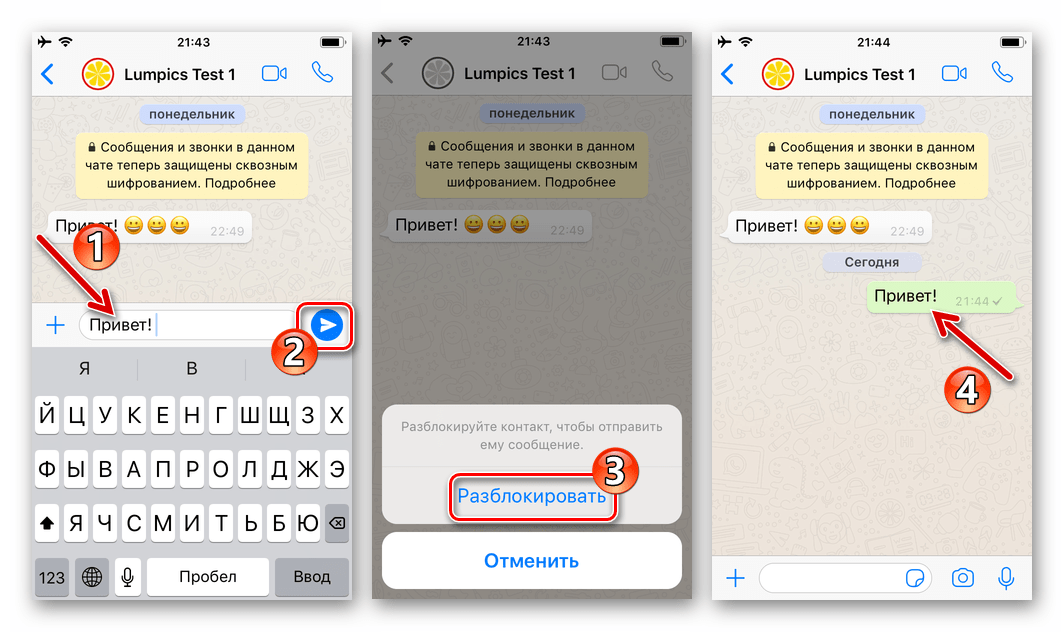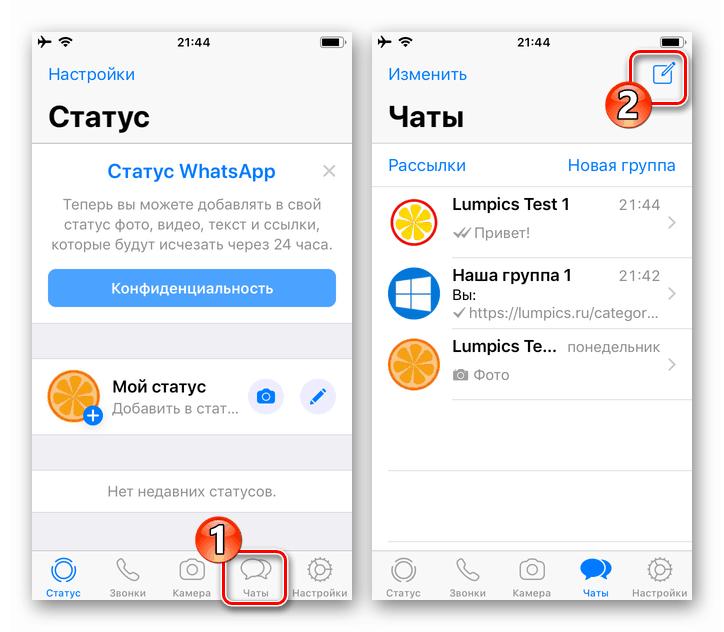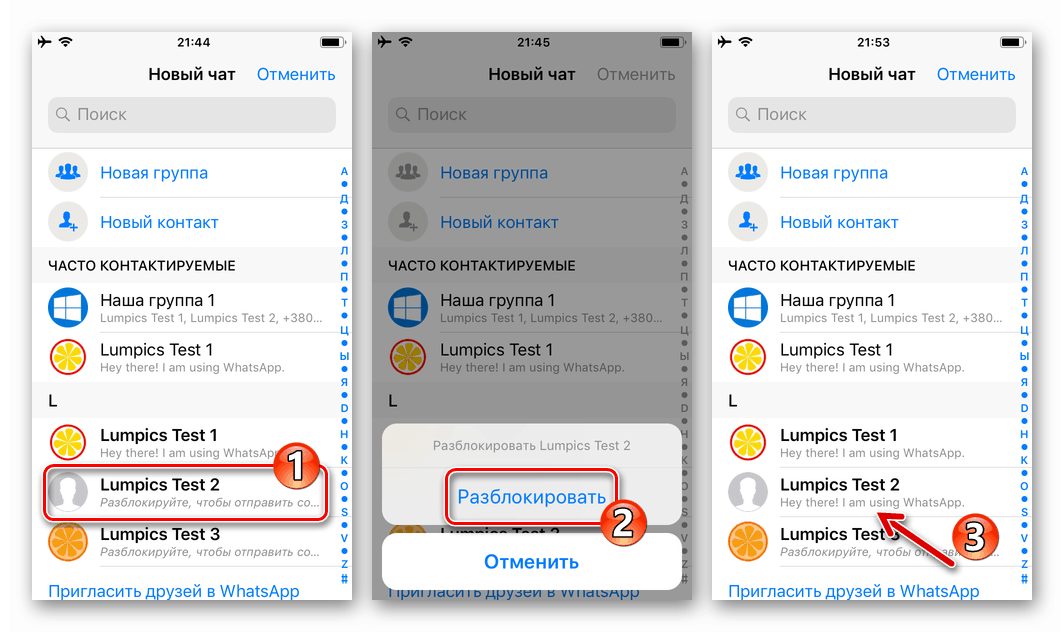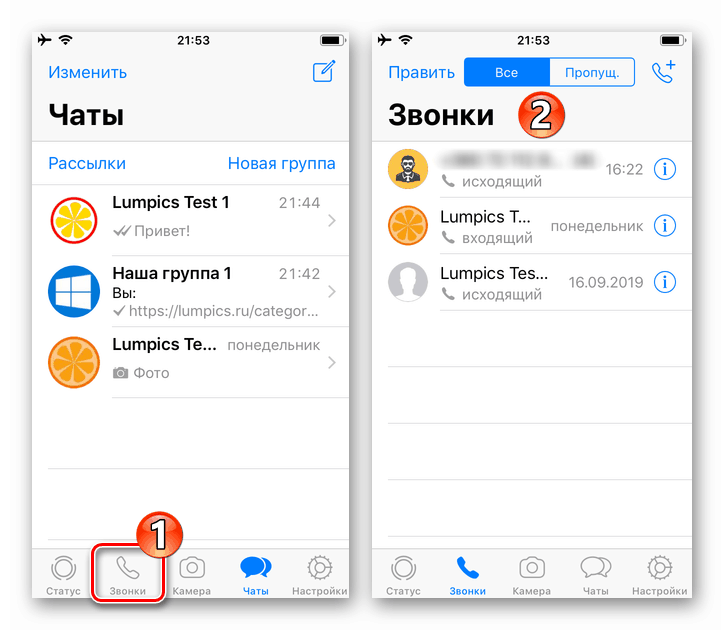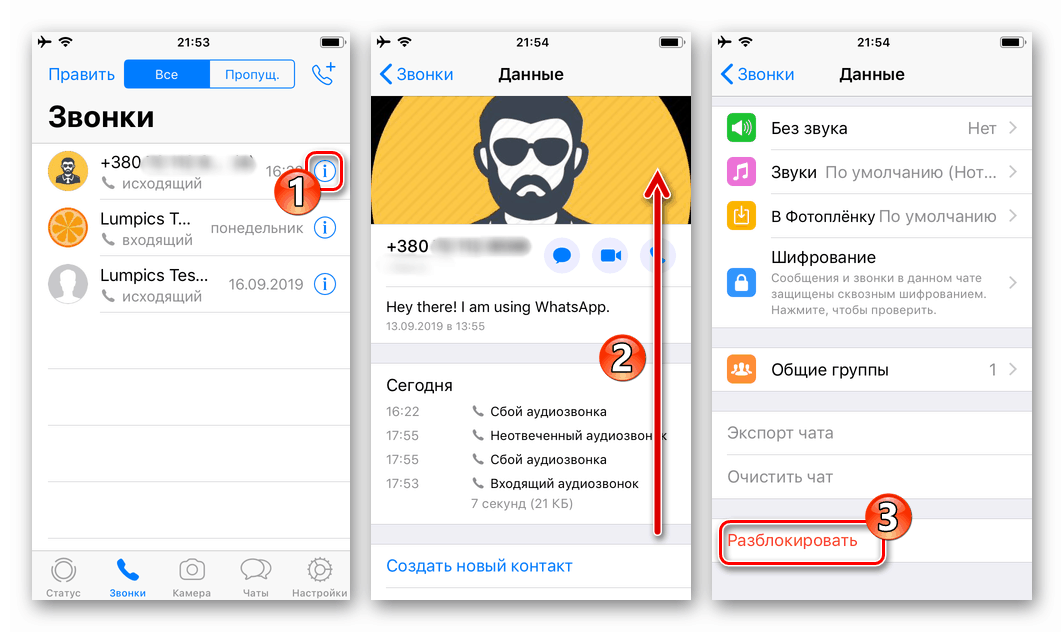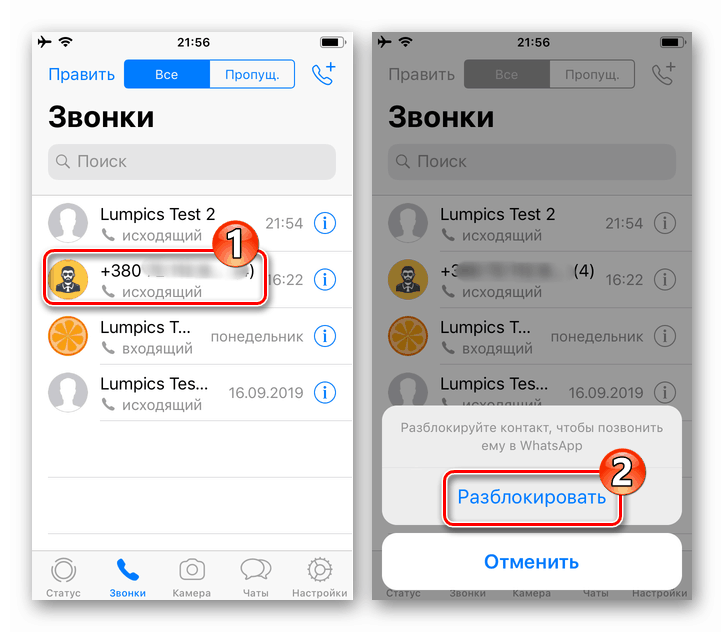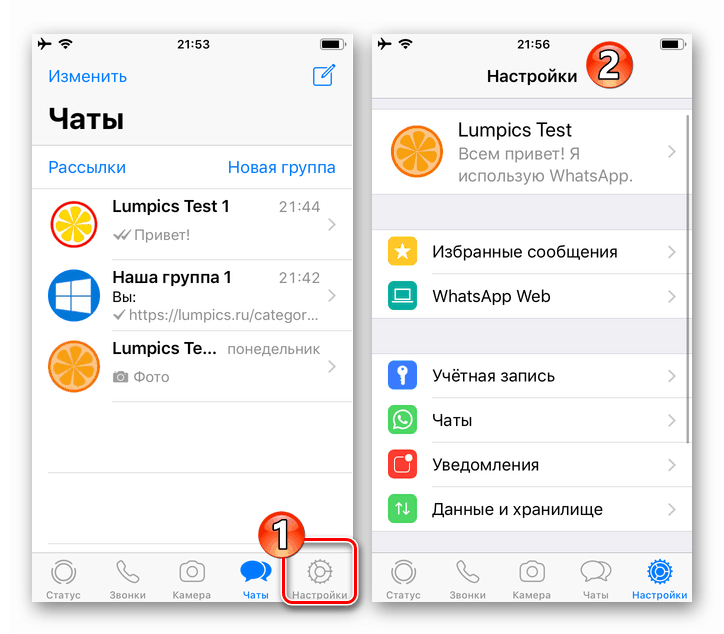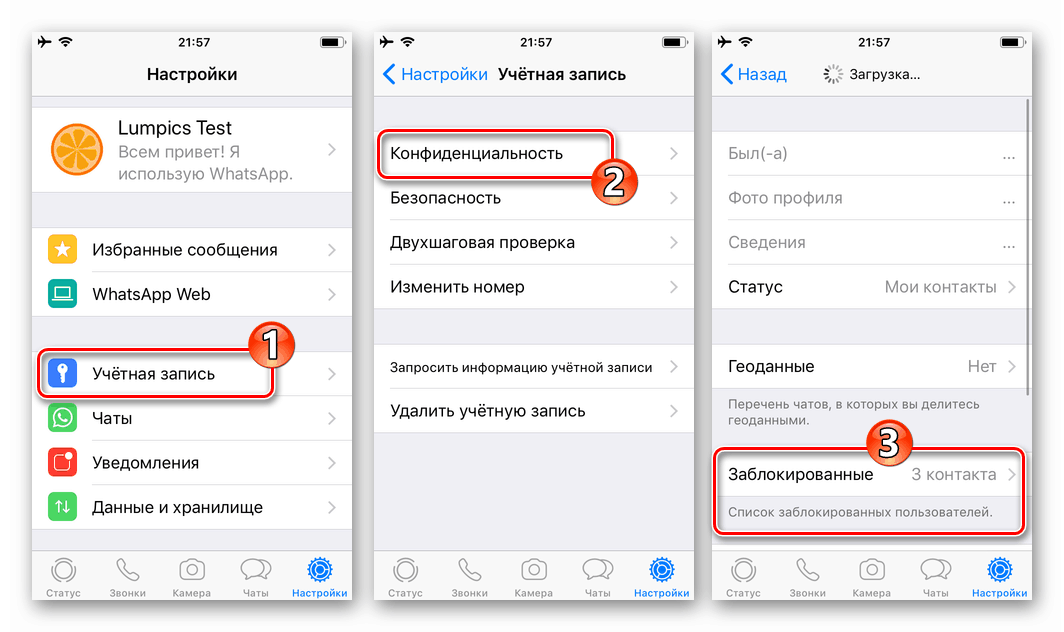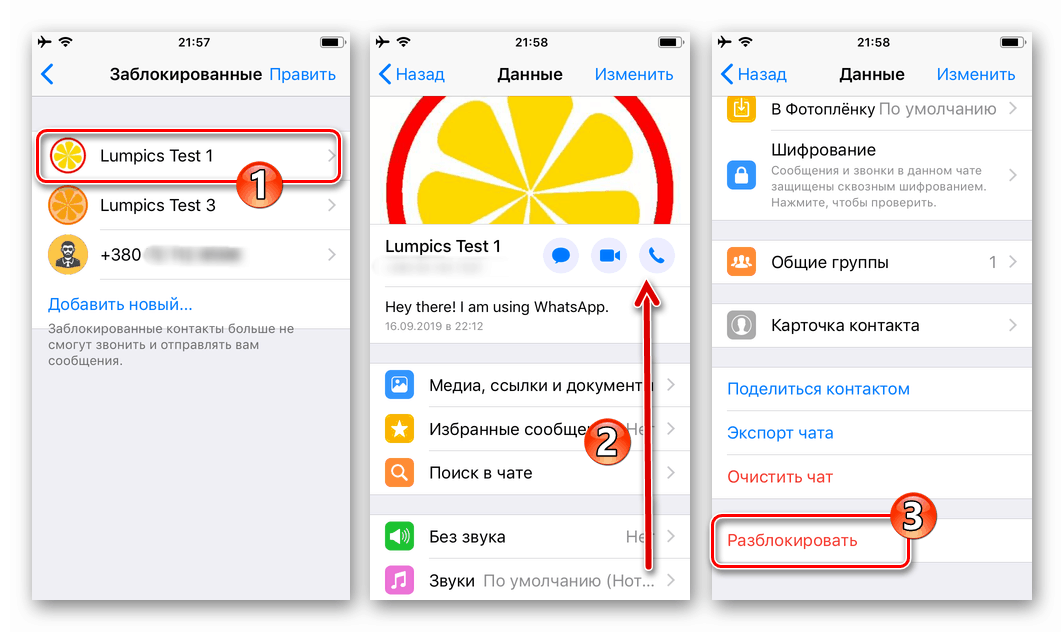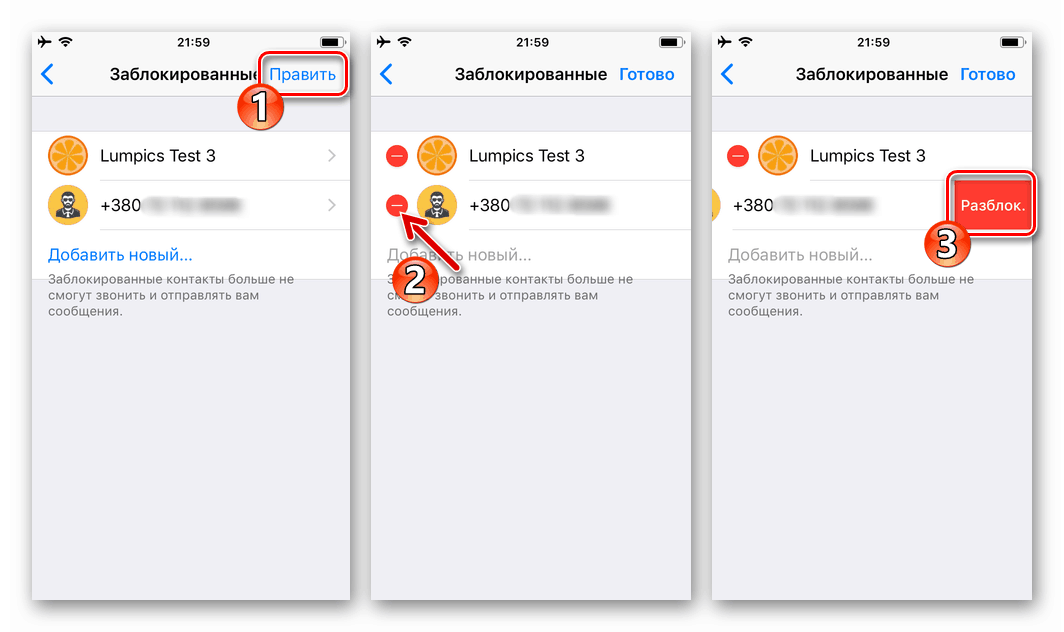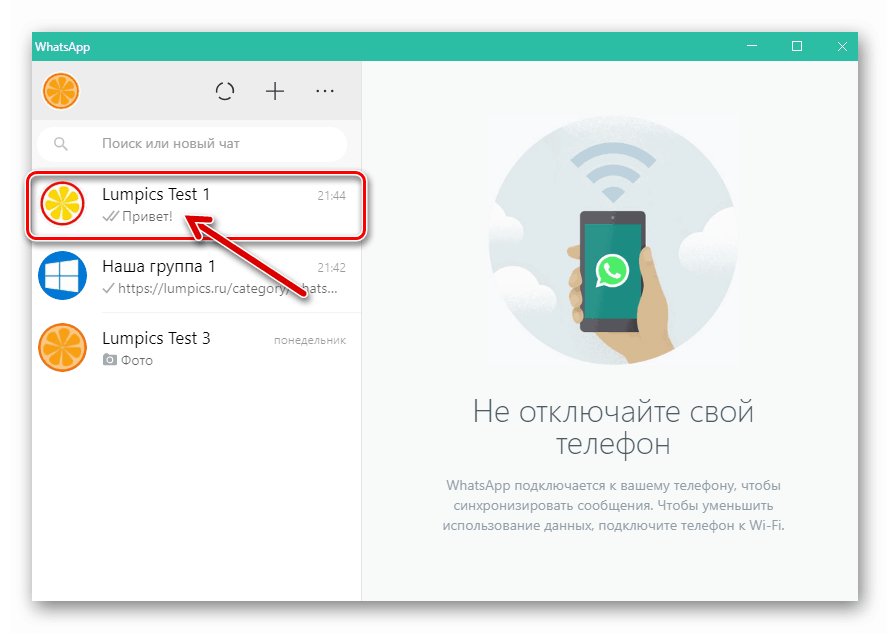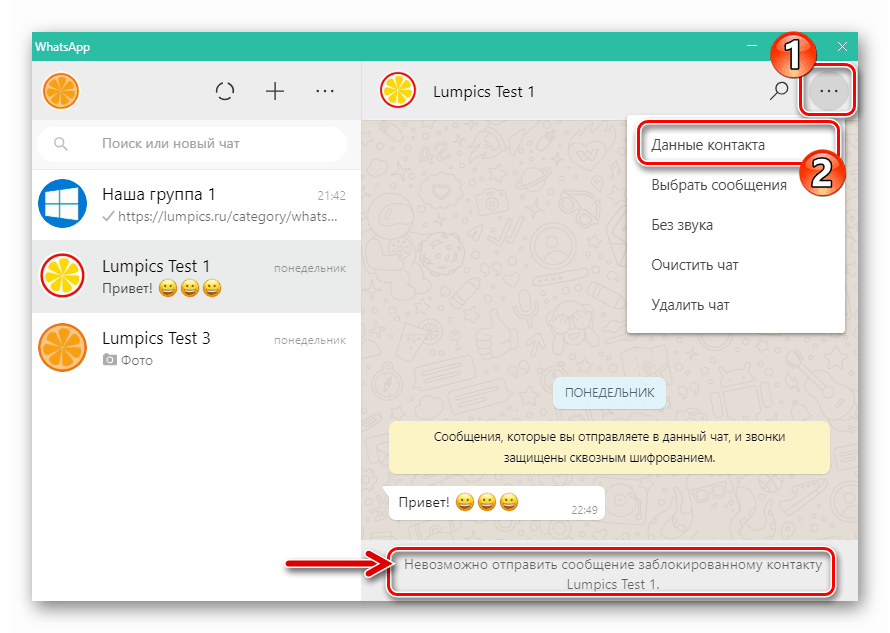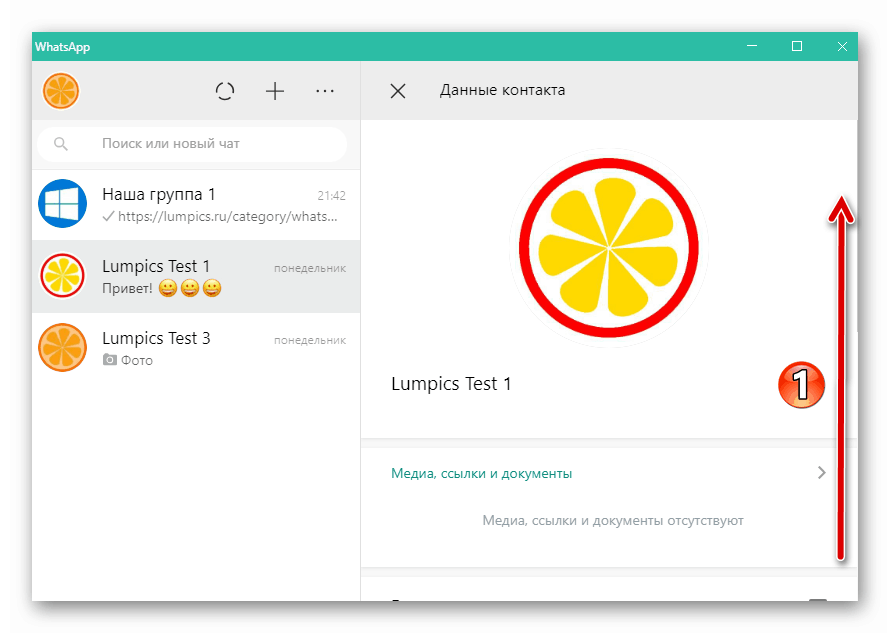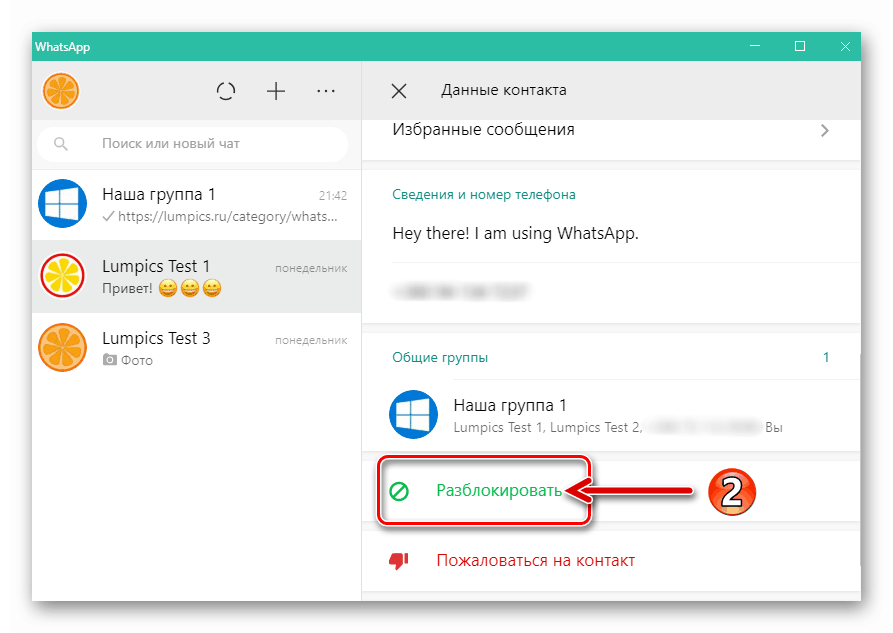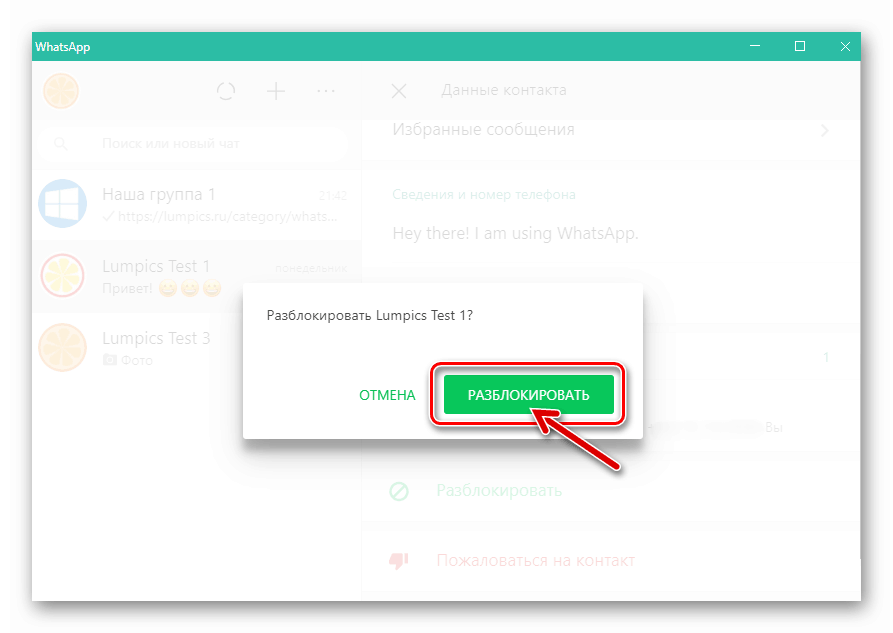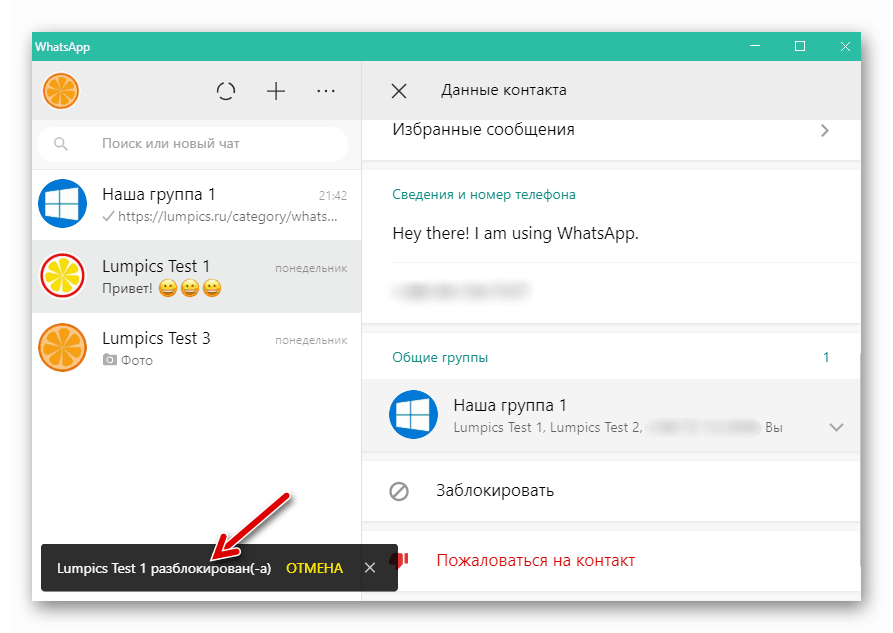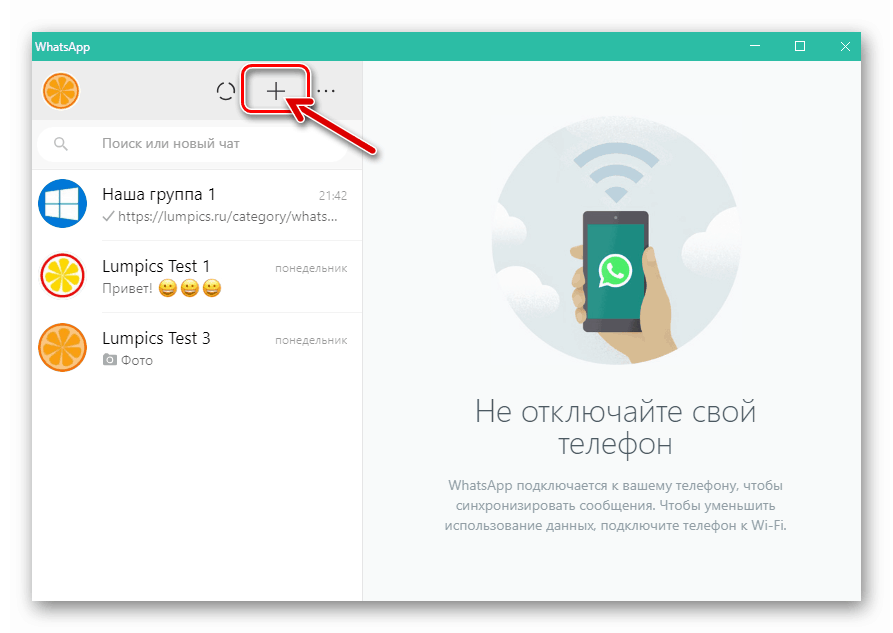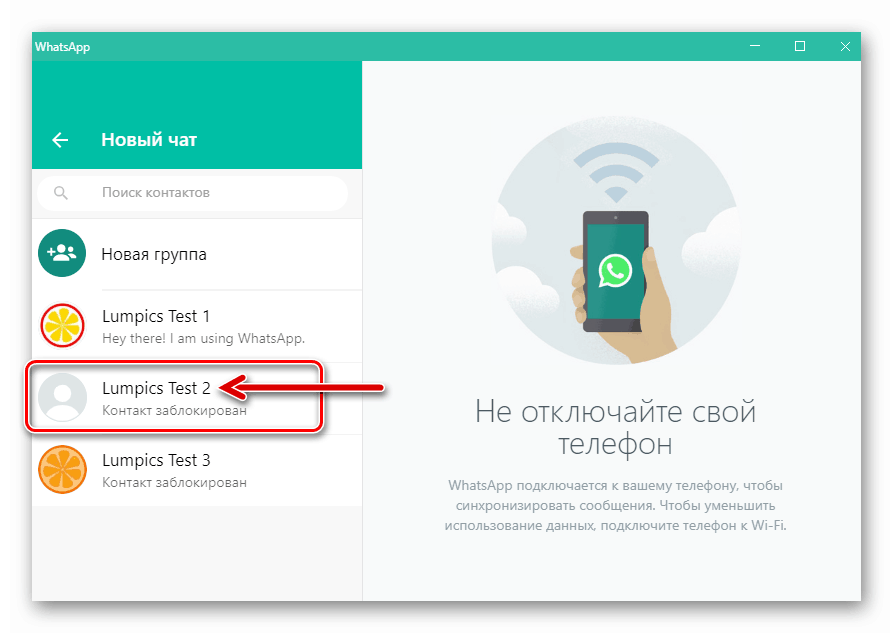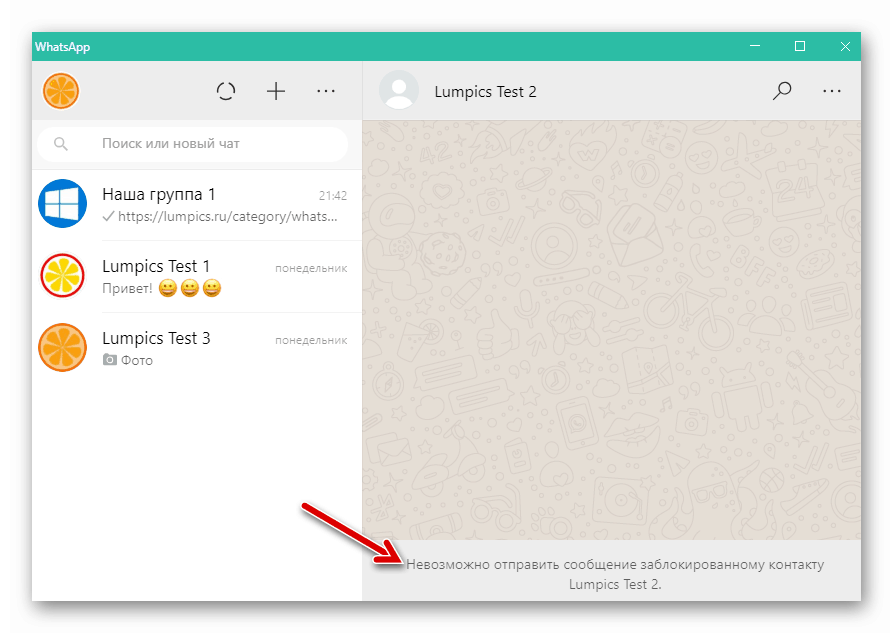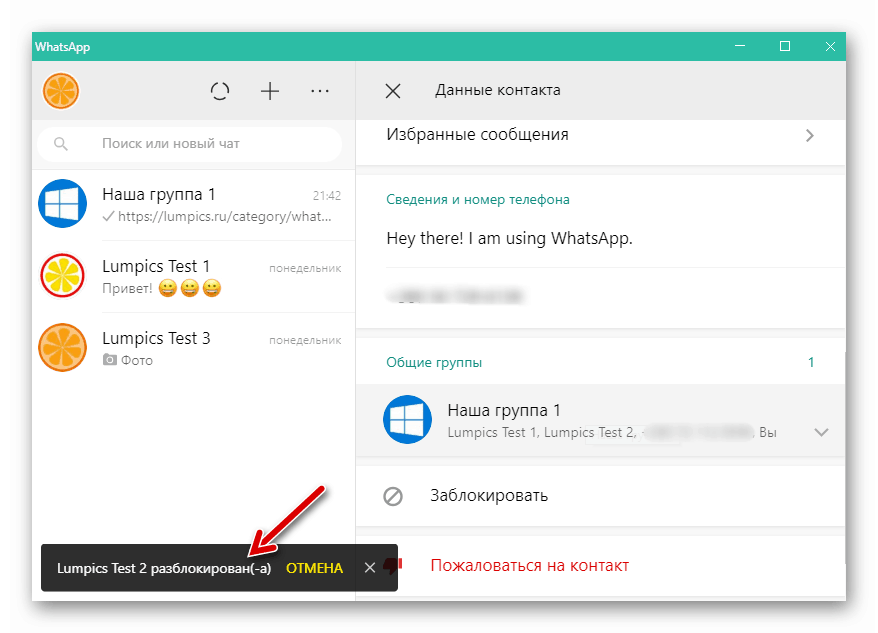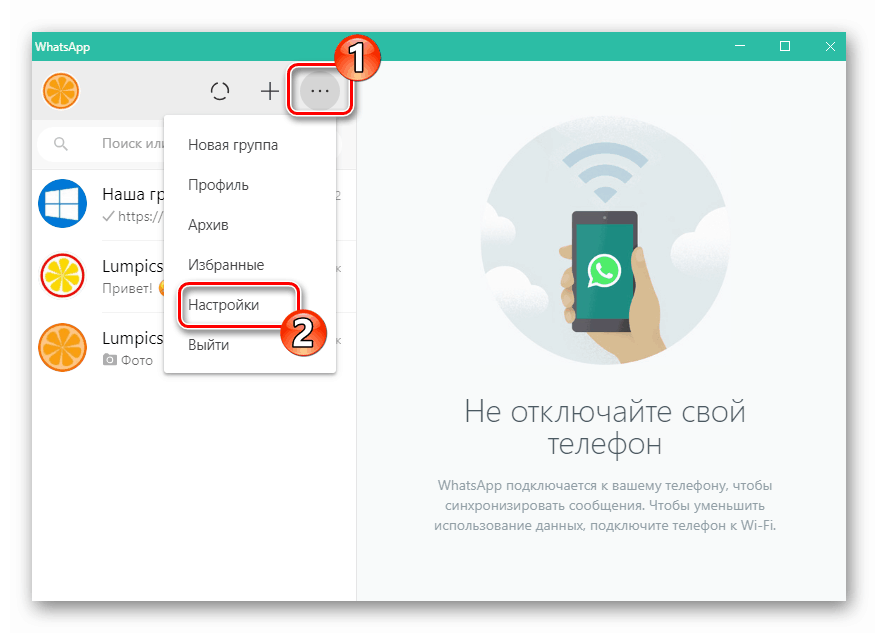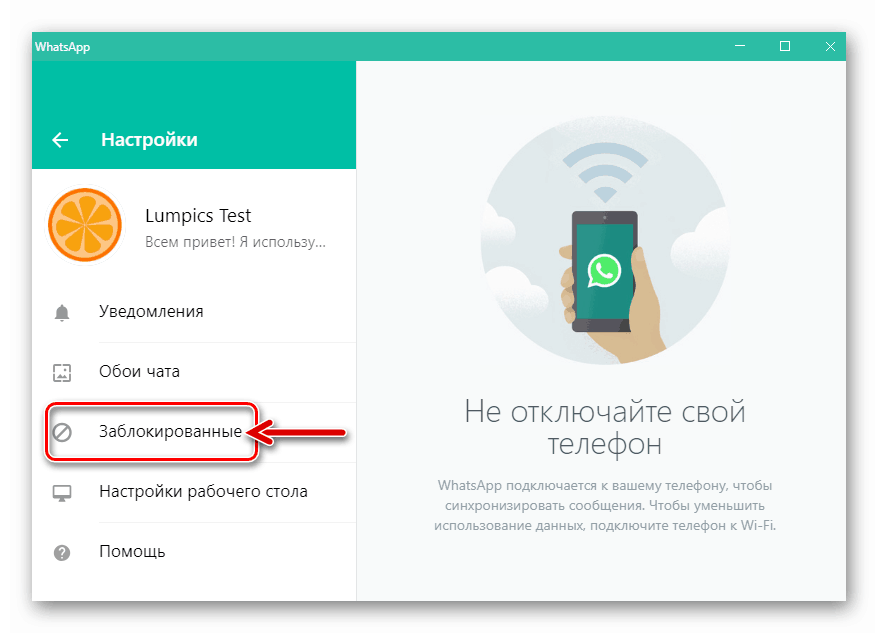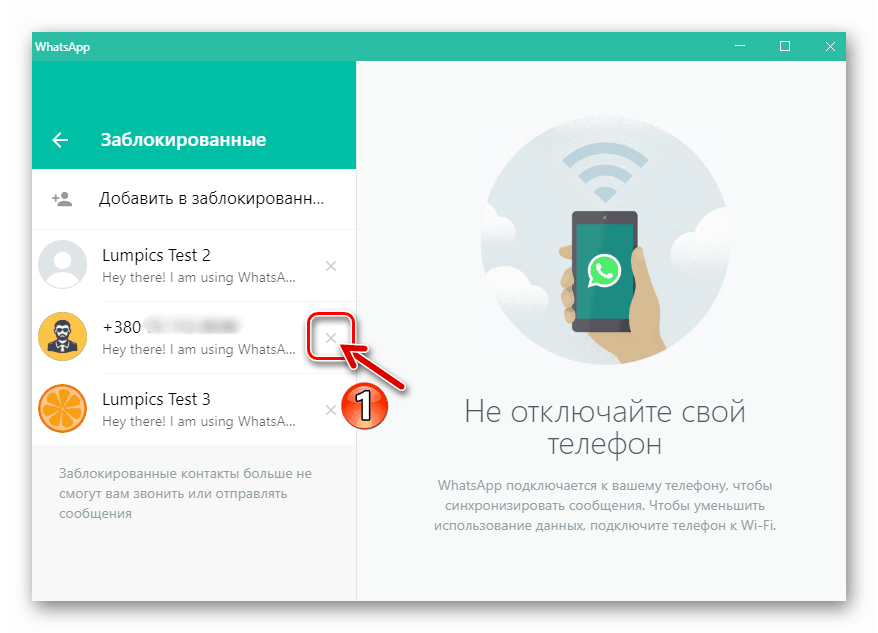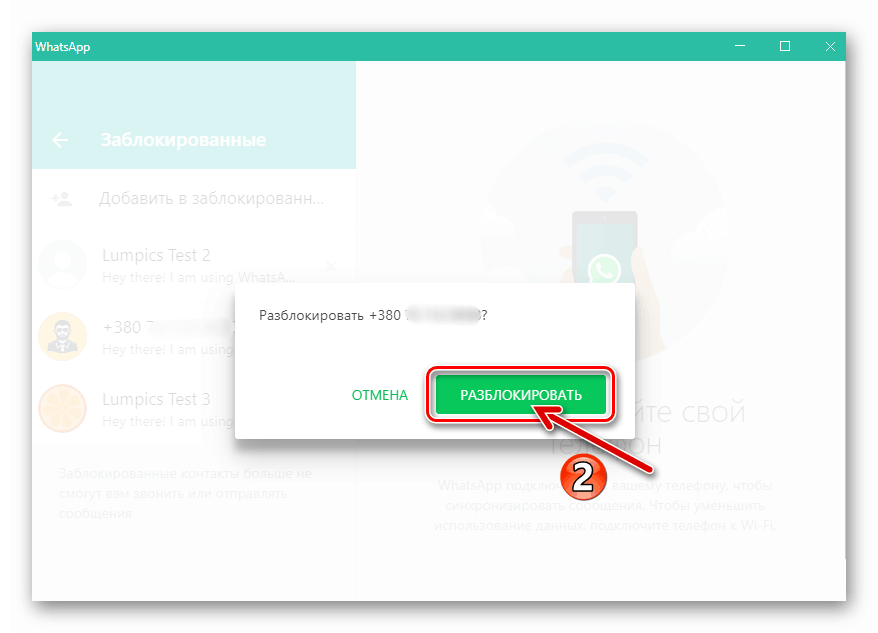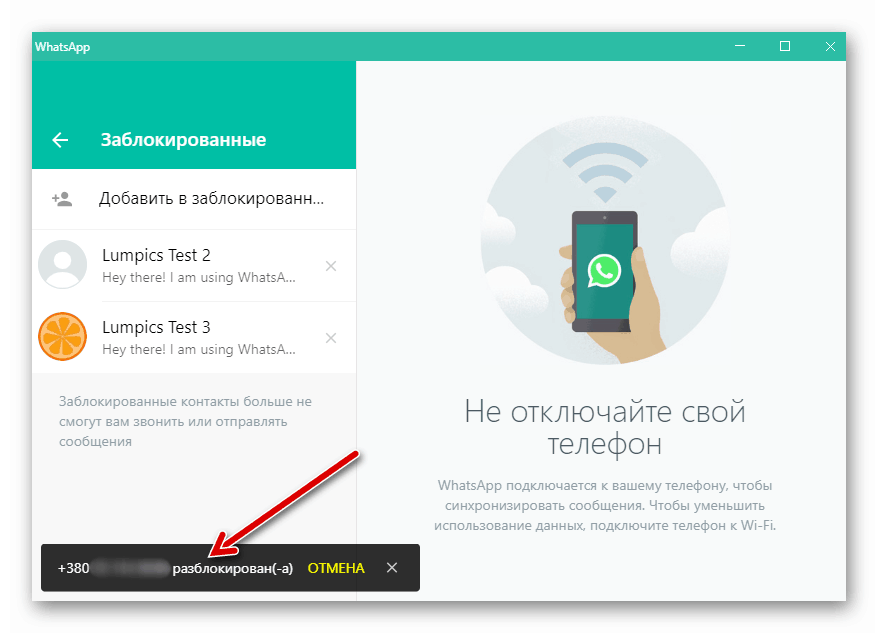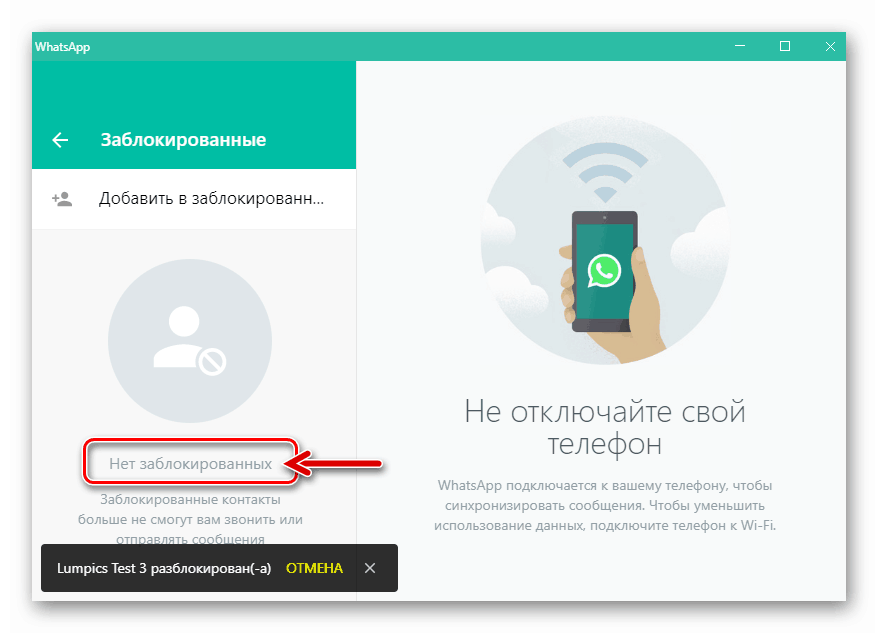Odblokovanie kontaktov v Messengeri WhatsApp
Blokovanie kontaktov v WhatsApp je, samozrejme, veľmi užitočnou, potrebnou a často používanou funkciou používateľov služby. Niekedy je však potrebné obnoviť korešpondenciu alebo hlasovú komunikáciu s členom systému, ktorý bol zaradený do „čiernej listiny“, ale mnohí nevedia, ako to urobiť. Nasledujúci článok je určený na nápravu tohto stavu a obsahuje pokyny pre vlastníkov zariadení s Androidom, iPhone a PC, ktoré vám umožňujú veľmi rýchlo odomknúť akýkoľvek kontakt v Messengeri.
Odblokujte kontakty na WhatsApp
Bez ohľadu na to, kedy a prečo bol konkrétny člen WatsAp zaradený na čiernu listinu vášho posla, je možné s ním pokračovať v výmene informácií kedykoľvek, keď takáto túžba alebo potreba vznikne. Nezáleží na tom, aký OS uprednostňujete - Android, iOS alebo Windows.
Prečítajte si tiež: Ako zablokovať používateľa v Messengeri WhatsApp
robot
Odblokovanie kontaktu prostredníctvom aplikácie Whatsapp pre Android sa môže uskutočňovať jednou z niekoľkých metód. Výber prístupu nie je zásadný, pretože vykonávanie ktoréhokoľvek z nižšie uvedených pokynov povedie k jednému výsledku - k zániku záznamu z „čiernej listiny“ a obnoveniu schopnosti komunikovať s iným účastníkom systému.
Metóda 1: Obrazovka rozhovoru
Ak ste nevymazali rozhovor s partnerom zaradeným do zoznamu blokovaných účastníkov rozhovoru, pokračujte v týchto krokoch podľa týchto krokov.
- Otvorte program Messenger a prejdite na dialóg s používateľom, ktorého ste pridali do „čiernej listiny“.
![WhatsApp pre Android spustí program Messenger, choďte na rozhovor s zablokovaným používateľom]()
- Ďalšie opatrenia sú bivariačné:
- Kliknite na tri bodky v pravom hornom rohu obrazovky a v otvorenej ponuke kliknite na položku Zobraziť kontakt .
![WhatsApp for Android call screen Kontaktné údaje z ponuky rozhovoru]()
Prejdite na spodok zobrazených informácií a na zoznam možností použiteľných v dialógovom okne. Potom stlačte „Odblokovať“ a doslova za sekundu sa údaje partnera v programe VatsAp vymažú z vášho „čierneho zoznamu“.
![WhatsApp pre Android Odomknutie používateľa z obrazovky Zobrazenie kontaktu]()
- Pokúste sa poslať akúkoľvek správu zablokovanému členovi posla. Taký pokus sa skončí varovaním, pod textom ktorého musíte kliknúť na „UNLOCK“ .
![WhatsApp pre Android funkciu odomknúť kontakt spôsobený pokusom o odoslanie mu správu]()
- Kliknite na tri bodky v pravom hornom rohu obrazovky a v otvorenej ponuke kliknite na položku Zobraziť kontakt .
Metóda 2: Nový rozhovor
V prípade, že korešpondencia s blokovaným kontaktom nebola uložená, bude ju v každom prípade potrebné znova iniciovať. Počas tohto procesu môžete partnera odstrániť zo "čiernej listiny" vo vašom Messengeri.
- Spustite program WhatsApp alebo prejdite na kartu CHATS, ak je už aplikácia otvorená a zobrazuje inú časť. Kliknite na tlačidlo „Nový rozhovor“ , ktoré sa nachádza v pravom dolnom rohu obrazovky.
![Tlačidlo WhatsApp pre Android New Chat na karte Rozhovory]()
- V otvorenom adresári vyhľadajte meno účastníka zaradeného do blokovaného zoznamu a klepnite naň. V reakcii na zobrazené varovanie kliknite na „UNLOCK“ .
![WhatsApp pre Android Odomknutie kontaktu z adresára]()
Výsledkom je, že teraz budete môcť nadviazať dialóg s „normálnym“ kontaktom.
![WhatsApp pre Android prechod na dialóg s používateľom po jeho odstránení z čiernej listiny]()
Metóda 3: Denník hovorov
Ak vložíte do „čierneho zoznamu“ používateľa, s ktorým sa uskutočňovala hlasová komunikácia prostredníctvom programu Messenger, môžete postupovať na jeho odblokovanie z protokolu hovorov.
- Otvorte WhatsAp a prejdite na kartu „VOLANIA“ . Ďalej nájdite meno účastníka, ktorý má byť odblokovaný, alebo jeho identifikátor (telefónne číslo) v zozname hovorov.
![WhatsApp pre Android prejde na kartu Hovory v aplikácii Messenger]()
- Klepnutím na meno alebo číslo zobrazíte obrazovku Údaje o hovoroch . Vyvolajte menu kliknutím na tri bodky v pravom hornom rohu a v ňom vyberte možnosť Odomknúť .
![WhatsApp pre Android Odomknúť volajúceho z protokolu hovorov]()
V druhej sa obnoví schopnosť výmeny informácií s iným členom WhatsApp.
![WhatsApp pre Android dokončenie odomknutia používateľa na karte VOLANIA]()
Metóda 4: Nastavenia aplikácie
Prístup k zoznamu blokovaných používateľov je možné získať v časti „Nastavenia“ aplikácie WhatsApp pre Android, po ktorej je možné odblokovať ľudí zaradených do „čiernej listiny“.
- Spustite program Messenger a prejdite do hlavnej ponuky aplikácie dotknutím sa troch bodov v pravom hornom rohu obrazovky pomocou kariet „CHATS“ , „STATUS“ , „CALLS“ . Vyberte možnosť „Nastavenia“.
![WhatsApp pre spustenie aplikácie pre Android, prejdite na Nastavenia aplikácie Messenger]()
- Otvorte sekciu Účet a prejdite do časti Ochrana osobných údajov . Ďalej prejdite do dolnej časti zoznamu možností, ktoré sa otvoria, a kliknite na položku Blokované .
![WhatsApp pre nastavenia systému Android - Účet - Ochrana osobných údajov - Zablokované]()
- V zobrazenom „čiernom zozname“ nájdite meno používateľa, ktorý má byť vymazaný, alebo jeho telefónne číslo. Ďalšie opatrenia sú bivariačné:
- Kliknite na avatar tváre, ktorú chcete odomknúť, v zobrazenom okne klepnite na „i“ .
![WhatsApp pre Android ide o kontaktné údaje z čiernej listiny v Messengeri]()
Posuňte zobrazenie nadol na koniec informácií a názvov funkcií platných pre váš účet, potom klepnite na „Odblokovať“ a chvíľu počkajte.
![WhatsApp pre Android odstráni používateľa z blokovaného zoznamu]()
- Klepnite na meno alebo identifikátor v „čiernej listine“. Vo výsledku sa zobrazí tlačidlo „Odomknúť užívateľské meno / číslo“ - kliknite naň, potom sa dosiahne požadovaný efekt, to znamená, že ďalší účastník VatsAp zmizne zo zoznamu „Blokované“ .
![WhatsApp pre Android, ako rýchlo odstrániť viac kontaktov zo zoznamu zakázaných správ]()
- Kliknite na avatar tváre, ktorú chcete odomknúť, v zobrazenom okne klepnite na „i“ .
iOS
Ako v prostredí Android, aby ste odomkli používateľov v systéme Windows Whatsapp pre iPhone Môžete ísť z rôznych častí klientskej aplikácie Messenger. Ak chcete problém vyriešiť, vyberte z názvu článku v prostredí iOS najvhodnejšiu techniku v danej situácii z nasledujúceho.
Metóda 1: Obrazovka rozhovoru
Ak bola korešpondencia zachovaná, ktorá bola vykonaná s iným účastníkom WatsAp pred jeho zablokovaním, odstráňte osobu z „čiernej listiny“ iba pomocou dvoch krokov.
- Otvorte WhatsApp na iPhone a choďte na rozhovor s zablokovaným kontaktom. Obrazovku „Data“ vyvoláte ťuknutím na nadpis dialógového okna v hornej časti obrazovky.
![WhatsApp pre iPhone: Prejdite na rozhovor s zablokovaným kontaktom]()
- Prejdite nadol a klepnite na poslednú položku v zozname - „Odomknúť“ .
![Funkcia WhatsApp pre iPhone Odomknite zoznam možností dát]()
Druhý variant prechodu na odomknutie osoby z korešpondenčnej obrazovky s ním pracuje, ak napíšete nejakú správu a pokúsite sa ju odoslať. Výsledkom je varovanie, pod ktorým musíte klepnúť na „Odomknúť“ .
![WhatsApp pre iPhone odoslaním správy na čiernu listinu ju odomkne]()
Metóda 2: Nový rozhovor
Ak na karte Rozhovory chýba názov konverzácie s členom WhatsAp umiestneným na zozname blokovaných, môžete ho odomknúť takto:
- Spustite program Messenger alebo prejdite do časti „Rozhovory“, ak je program už otvorený. Kliknite na tlačidlo „Nový chat“ v hornej časti obrazovky vpravo.
![Tlačidlo WhatsApp pre iPhone New Chat v časti Aplikačné chaty]()
- Nájdite meno osoby blokovanej vo vašom Messengeri medzi položkami v adresári a klepnite naň. V spodnej časti obrazovky so žiadosťou, ktorá sa objaví v spodnej časti obrazovky, stlačte „Odblokovať“. Potom bude možná interakcia s predtým neprístupným partnerom.
![WhatsApp pre iPhone odstráni používateľa zo zoznamu zakázaných položiek vytvorením dialógu s ním]()
Metóda 3: Denník hovorov
Z protokolu hovorov je možné odstrániť používateľa z čiernej listiny WhatsApp, s ktorou ste už hovorili pomocou hlasového posla.
- Prejdite do časti „Hovory“ klepnutím na tlačidlo s rovnakým názvom v dolnom paneli na obrazovke aplikácie servisného klienta.
![WhatsApp pre iPhone prechod na protokol okamžitých hovorov odomknúť predplatiteľov]()
- Skontrolujte, či sa v zozname nenachádza skutočnosť alebo sa pokúste uskutočniť hlasový hovor medzi vami a aktuálne zablokovaným členom WatsAp. Potom pokračujte podľa toho, ako vám to vyhovuje - existujú dve možnosti:
- Kliknite na ikonu „i“ napravo od mena (telefónneho čísla) predplatiteľa. Posúvaním informácií nadol na obrazovke „Dáta“, ktorá sa otvorí, zavolajte funkciu „Odomknúť“ .
![WhatsApp pre iPhone Odomknúť telefónne číslo z protokolu hovorov]()
- Klepnite na meno alebo identifikátor v denníku hovorov a potom klepnite na „Odblokovať“ pod vetou, ktorá sa objaví v dolnej časti obrazovky.
![WhatsApp pre iPhone odstráni volajúceho z čiernej listiny na karte Hovory]()
- Kliknite na ikonu „i“ napravo od mena (telefónneho čísla) predplatiteľa. Posúvaním informácií nadol na obrazovke „Dáta“, ktorá sa otvorí, zavolajte funkciu „Odomknúť“ .
Metóda 4: Nastavenia aplikácie
Najuniverzálnejší spôsob odomykania kontaktov na WhatsApp je k dispozícii na obrazovke, ktorá obsahuje všetky položky „čiernej listiny“ a je vyvolaná správou „Nastavenia“ .
- Otvorte zoznam parametrov klepnutím na „Nastavenia“ v dolnej časti obrazovky spustenej klientskej aplikácie VatsAp.
![Whatsapp pre iPhone, ako otvoriť nastavenia Messenger]()
- Striedavo stlačte: „Účet“ , „Súkromie“ , „Blokované“ .
![WhatsApp pre iPhone Nastavenia - Účet - Ochrana osobných údajov - Zablokované]()
- V zobrazenom zozname nájdite meno alebo telefónne číslo účastníka systému, ktorého chcete odstrániť z „čierneho zoznamu“, klepnite naň. Prejdite zoznam možností týkajúcich sa karty kontaktu a potom stlačte tlačidlo „Odblokovať“ .
![WhatsApp pre iPhone odstráni položky z čiernej listiny - prejdite na kontaktné údaje]()
Môžete tiež kliknúť na položku „Upraviť“ nad zoznamom blokovaných kontaktov a potom klepnúť na mená a čísla ikonami „-“ a dotknúť sa zobrazeného tlačidla „Odomknúť“. Odstráňte niekoľko položiek zo zoznamu jednu po druhej.
![WhatsApp pre iPhone, ako rýchlo odstrániť viac kontaktov zo zoznamu zakázaných správ]()
windows
vývojári WhatsApp pre PC v tejto prihláške je niekoľko spôsobov, ako vykonať operáciu, ktorá vylučuje kontakt z „čiernej listiny“ v Messengeri, a akýkoľvek prístup sa implementuje veľmi jednoducho a rýchlo.
Metóda 1: Okno rozhovoru
S výnimkou prípadov, keď ste manuálne vymazali korešpondenciu s jedným alebo iným používateľom systému po zablokovaní, hlavička chatu zostane k dispozícii v ľavej časti okna Messenger na počítači. Ak áno, postupujte takto.
- Spustite WhatsApp v prostredí Windows a otvorte dialógové okno s predtým zablokovaným členom programu Messenger kliknutím na jeho meno v zozname v ľavej časti okna.
![WhatsApp pre Windows: Prevedenie na rozhovor s zablokovaným používateľom]()
- V ponuke prejdite do časti „Kontaktné údaje“ , ktorá sa vyvolá kliknutím na tri body nad oblasťou správ napravo od mena partnera.
![WhatsApp pre Windows prejde na kontaktné údaje z ponuky rozhovoru s blokovaným používateľom]()
- Prejdite na koniec informácií zobrazených v oblasti napravo od okna WhatsApp.
![WhatsApp pre Windows Area Kontaktné údaje v okne Messenger]()
Kliknite na názov funkcie „Odomknúť“ .
![Funkcia WhatsApp pre Windows Unlock v oblasti kontaktných údajov]()
- Potvrdenie systémovej žiadosti,
![WhatsApp for Windows potvrdenie žiadosti o odomknutie kontaktu]()
po ktorom možno úlohu z názvu článku považovať za vyriešenú.
![Aplikácia WhatsApp pre Windows je odomknutá]()
Metóda 2: Nový rozhovor
Druhý prístup k postupu odomknutia kontaktu vo VatsAp z počítača spočíva v vytvorení novej korešpondencie.
- Otvorte program Messenger a kliknite na tlačidlo „+“ umiestnené nad zoznamom dostupných chatov v ľavej časti okna aplikácie.
![Tlačidlo WhatsApp pre Windows New Chat nad zoznamom hlavičiek rozhovoru]()
- V sprístupnenom adresári vyhľadajte meno používateľa, ktorého chcete odstrániť z „čiernej listiny“ (namiesto stavu je pri týchto položkách zodpovedajúca značka). Kliknite na blokovaný kontakt.
![WhatsApp pre Windows vytvára chat s blokovaným účastníkom Messenger]()
- Vďaka tomu vás WhatsApp prevedie na rozhovor a bude písať správy, ktoré ešte nie sú možné.
![Okno rozhovoru WhatsApp pre Windows s používateľom v čiernej listine správ]()
- Postupujte podľa krokov 2 - 5 predchádzajúcich pokynov v tomto článku.
![WhatsApp pre Windows odstránenie kontaktu z čiernej listiny Messenger dokončené]()
Metóda 3: Nastavenia aplikácie
Prístup k osobne vytvorenej „čiernej listine“ účastníkov programu Messenger je možné získať z „Settings“ WatsAp pre PC, ktorý je pohodlne použiteľný, vrátane rýchleho odblokovania viacerých kontaktov súčasne.
- Spustite aplikáciu „Nastavenia“ kliknutím na tlačidlo „...“ nad zoznamom záhlaví rozhovoru v ľavej časti okna a výberom príslušnej položky v ponuke.
![WhatsApp pre Windows, ako otvoriť nastavenia programu Messenger]()
- V zozname nastavení aplikácie kliknite na položku „Blokované“ .
![WhatsApp for Windows položka Blokovaná v nastaveniach aplikácie Messenger]()
- Kliknutím na kríže napravo od mien alebo identifikátorov účastníkov programu Messenger v zozname všetkých blokovaných, ktoré sú k dispozícii, začnete s ich odstraňovaním.
![WhatsApp pre Windows odstráni položky z čiernej listiny pomocou nastavení aplikácie Messenger]()
Ak chcete dokončiť operáciu odomknutia kontaktu, potvrďte svoje úmysly
![WhatsApp for Windows potvrdenie o odstránení účtu zo zoznamu Blokované]()
v poli žiadosti.
![WhatsApp pre Windows je odblokovanie telefónneho čísla iného používateľa dokončené]()
- Takto je možné úplne a veľmi rýchlo vyčistiť dokonca aj rozsiahly zoznam blokovaných používateľov z užívateľských účtov, ktoré tam boli zaslané.
![WhatsApp pre Windows Empty Blocked List]()
záver
V súhrne uvádzame, že na vylúčenie ľudí zo „čiernej listiny“ v Messengeri WhatsApp neexistujú žiadne iné podmienky ako majiteľ účtu, ktorý uplatnil želanie. Postup je úplne nekomplikovaný a prístupný pre všetkých účastníkov na vykonávanie systému výmeny informácií.